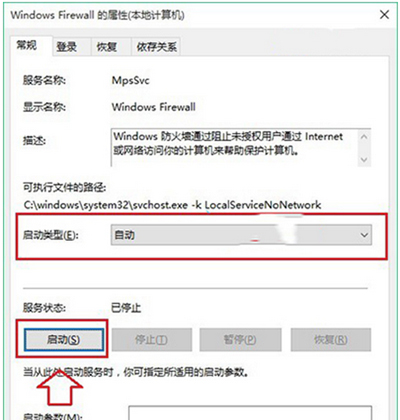现在有很多用户都在使用Win10系统的电脑,并且使用电脑的频率越来越高,出现的问题也越来越全面,当Win10系统电脑出现字体安装失败要怎么解决呢?下面就跟着小编一起来看看Win10字体安装失败的解决方法吧。
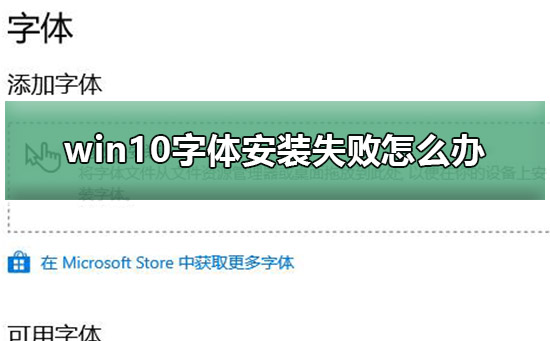
Win10字体安装失败的解决方法
方法一
1、win+R后,输入msconfig,回车。
2、点击服务,勾选隐藏Microsoft服务,点击全部禁用。
3、重启。
方法二
1、安装不了字体,可能是您的系统不支持那些字体。
2、您可以点击不想要的字体,选择卸载。就不会有提示安装错误。
方法三
1、打开运行操作框(可直接使用Win + R组合快捷键打开),然后键入命令:services.msc 完成后,点击下面的确定打开服务,如图。
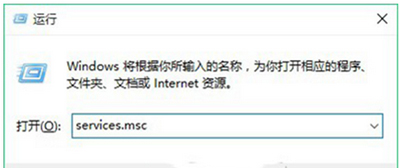
2、在服务面板右侧往下拉,找到Windows Firewall服务,并双击左键打开,如图。
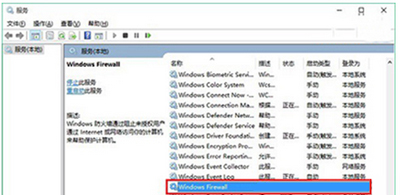
3、Windows Firewall服务属性后,将启动类型改为“自动”,然后点击下方的“启动”,开启Windows Firewall服务,完成后,点击下面的“确定”保存,如图。